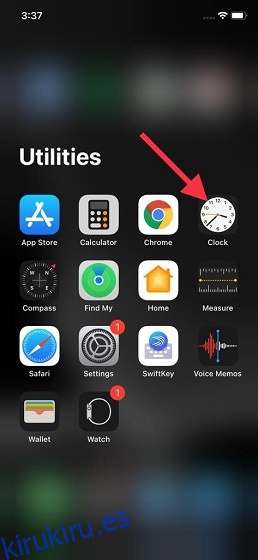Aunque Apple Music tiene todo cubierto para ser una aplicación de transmisión de música de primer nivel, carece de un temporizador de suspensión incorporado. Como alguien a quien le encanta quedarse dormido con música relajante, encuentro desconcertante la ausencia de una función de temporizador de apagado nativo en Apple Music. Pero no hace falta preocuparse por la falta de esta función, echemos un vistazo a cómo puede configurar un temporizador de apagado en Apple Music en iPhone, iPad, Android, Mac e incluso una PC con Windows.
Tabla de contenido
Establecer un temporizador de reposo en Apple Music (2022)
Adivina qué, iOS viene con un temporizador de suspensión súper útil que funciona no solo con Apple Music sino también con otras aplicaciones de transmisión de música, incluidas Spotify y YouTube Music también. La aplicación Reloj para iPhone y iPad le permite configurar el temporizador de apagado deseado para que pueda conciliar el sueño escuchando su música favorita.
Si bien no puede etiquetar la aplicación Reloj como un temporizador de suspensión nativo para Apple Music, llena el vacío con facilidad. Eso significa que no necesitará instalar una aplicación de terceros ni gastar dinero para hacer el trabajo. ¿Qué pasa con otros dispositivos como Mac, Windows y Android? Bueno, he encontrado ingeniosas soluciones que te permiten configurar un temporizador de suspensión para Apple Music en estos dispositivos. Con eso en mente, ¡comencemos!
Configurar un temporizador de reposo para Apple Music en iPhone y iPad
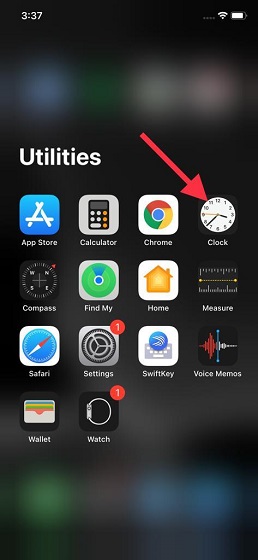
2. Ahora, toque la pestaña Temporizador en la esquina inferior derecha de la pantalla.
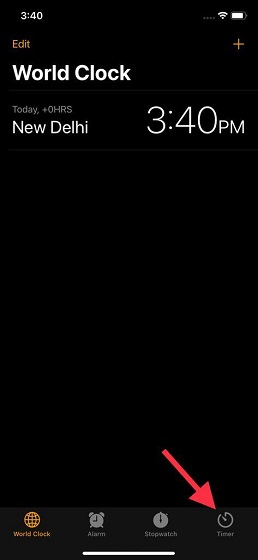
3. A continuación, establezca la duración del tiempo y seleccione la opción ‘Cuando finaliza el temporizador’.
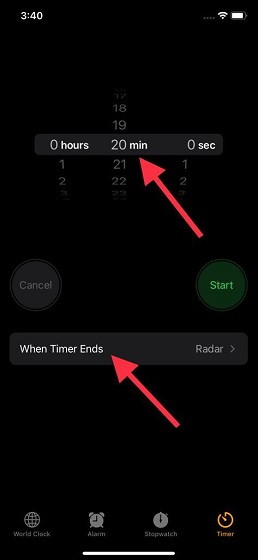
4. Desplácese hasta la parte inferior y elija la opción ‘Dejar de reproducir’. Luego, toque Establecer en la esquina superior derecha.
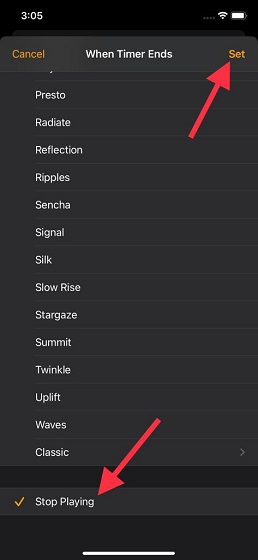
5. Pulse en Iniciar para iniciar el temporizador de suspensión. Ahora, puede seguir adelante y disfrutar de la música, sabiendo que Apple Music dejará de reproducir música en el momento estipulado.
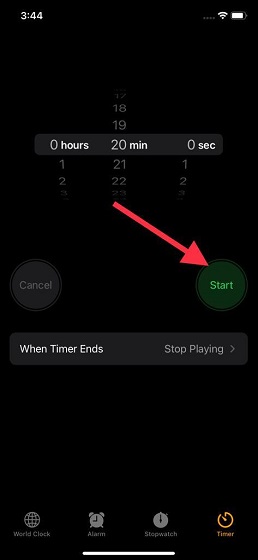
6. Tenga en cuenta que puede cancelar/pausar el temporizador de suspensión en cualquier momento. Dirígete a la aplicación Reloj -> Temporizador y toca Cancelar/Pausar.
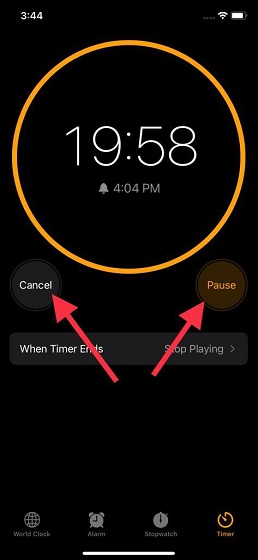
Configurar el temporizador de reposo en Apple Music para Android
Nota: la opción para configurar un temporizador de suspensión en Apple Music está limitada a la versión beta de la aplicación en este momento. Probamos la función en la versión beta 3.10 de Apple Music. Dicho esto, podríamos esperar que la compañía traiga esta función al canal estable en la próxima actualización.
1. Abra Apple Music en su teléfono Android y reproduzca una canción para acceder a la interfaz de reproducción de música. Cuando esté aquí, toque el menú vertical de tres puntos en la esquina derecha y elija «Temporizador de suspensión».
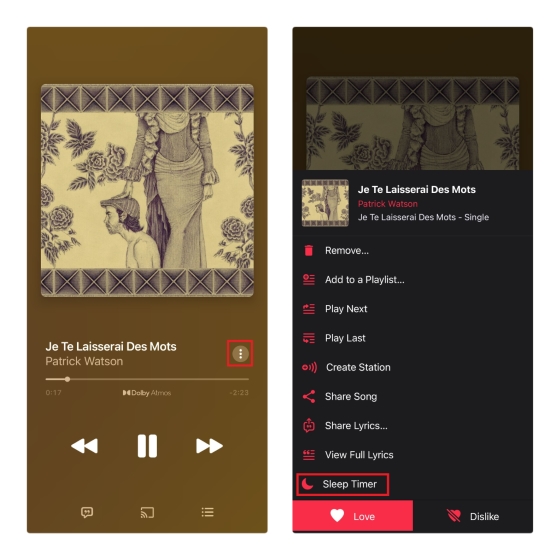
2. Cuando seleccione «Temporizador de reposo» en el menú emergente, verá las duraciones disponibles. Las opciones incluyen 15 minutos, 30 minutos, 45 minutos, 1 hora y cuándo finaliza la canción o el álbum actual. Elija la duración deseada del temporizador de suspensión y ya está todo listo. Apple Music detendrá automáticamente la canción después del período de tiempo predeterminado.
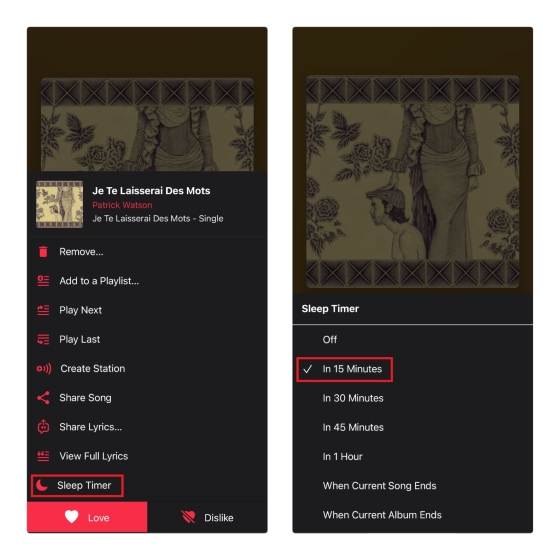
3. Para deshabilitar el temporizador de suspensión en Apple Music, abra la interfaz del temporizador de suspensión (menú de tres puntos en la IU de reproducción actual -> temporizador de suspensión) y toque la cuenta regresiva. Cuando vea las opciones del temporizador, seleccione «Apagado» y la música continuará reproduciéndose incluso después del temporizador de suspensión que configuró previamente.
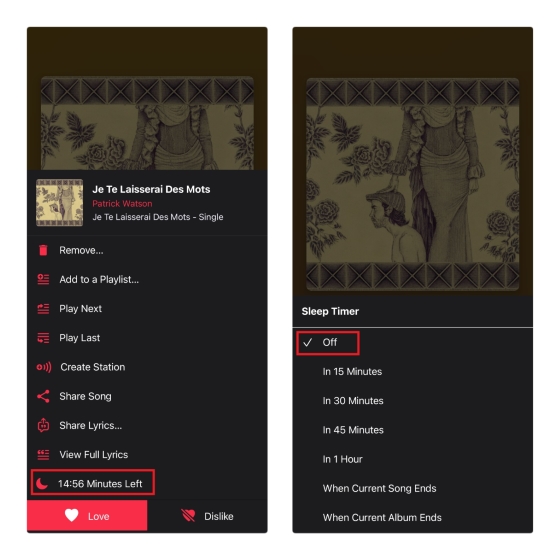
Establecer un temporizador de reposo para Apple Music en Mac
1. Inicie Preferencias del sistema en su Mac y vaya a la configuración de ‘Batería’.
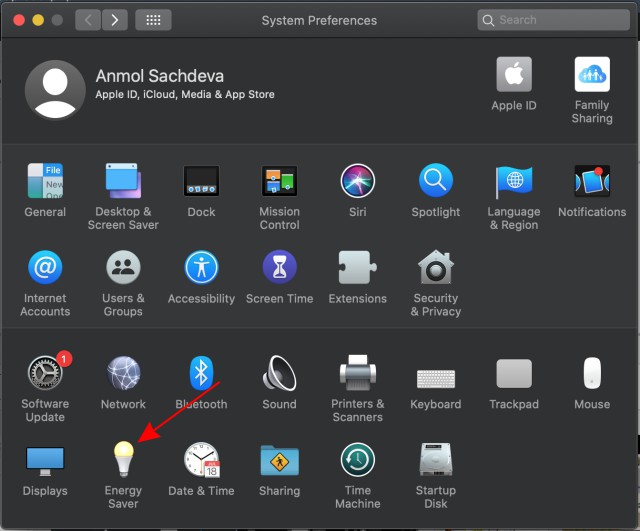
Nota: en macOS Catalina y versiones anteriores, deberá elegir Ahorro de energía. Estoy usando macOS Catalina, así que necesito ir a la configuración de ‘Ahorro de energía’.
2. A continuación, seleccione Programar.
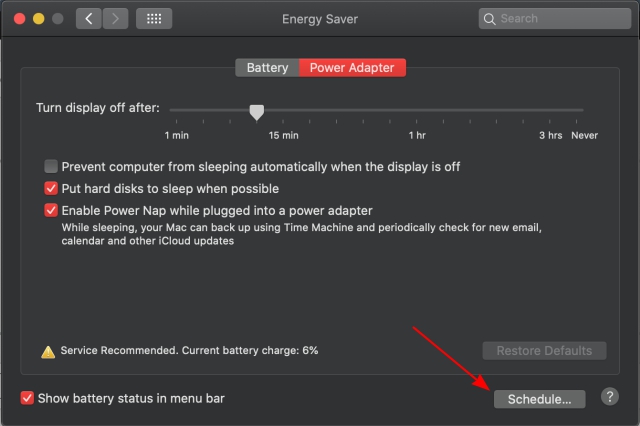
3. A continuación, marque la casilla a la izquierda de Suspender. Luego, establezca la duración de tiempo preferida. Al final, asegúrese de hacer clic en Aceptar para confirmar.
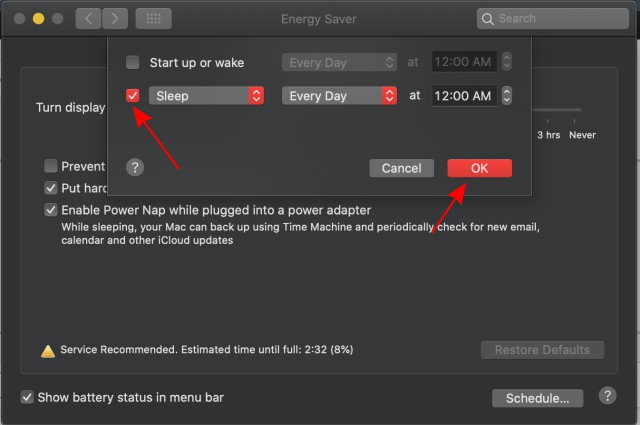
Establecer un temporizador de reposo para Apple Music en Windows
Configurar un temporizador de suspensión para Apple Music en Windows es igual de sencillo. Todo lo que necesita hacer es dirigirse a Configuración -> Sistema -> Encendido y suspensión -> Suspender. Luego, establezca la duración del tiempo y estará listo para comenzar.
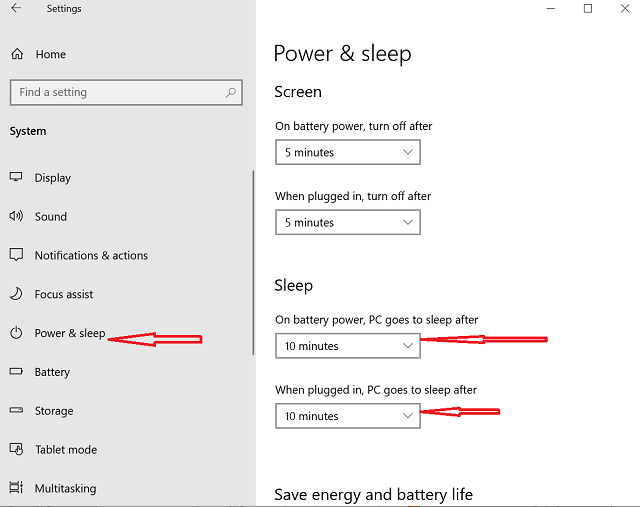
Escuche sus canciones favoritas en la cama con un temporizador para dormir para Apple Music
¡Eso es todo! Ahora que sabe cómo configurar un temporizador de apagado para Apple Music, continúe y aproveche al máximo para conciliar el sueño con total tranquilidad. Puede ponerse al día con todas sus canciones favoritas sin tener que preocuparse por la música que suena en sus oídos toda la noche. Aunque esperaría ansiosamente la llegada de un temporizador de suspensión integrado para la aplicación Apple Music, estas soluciones son muy confiables. ¿Los has encontrado útiles? Asegúrese de compartir sus dos centavos en los comentarios a continuación.